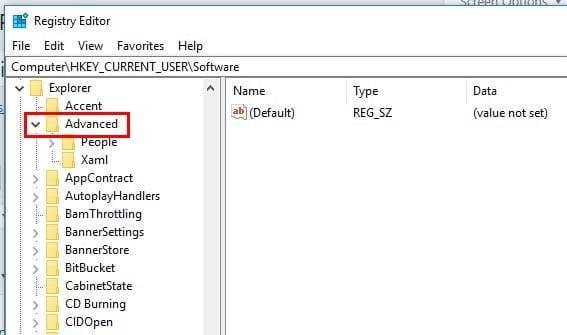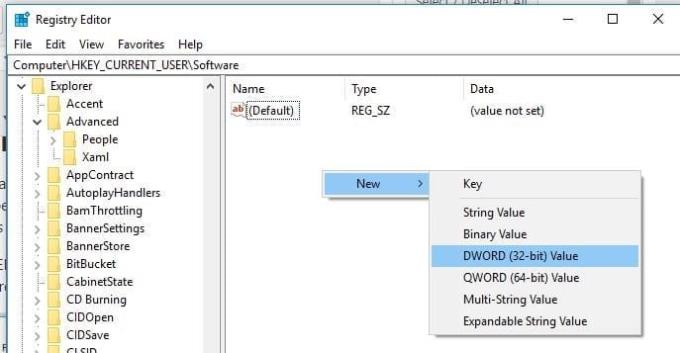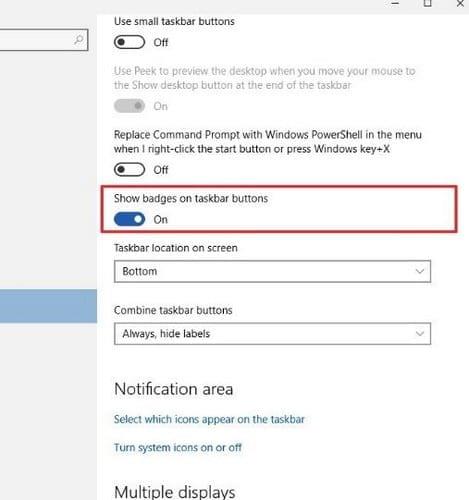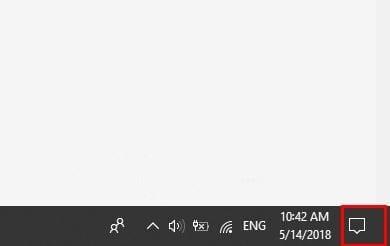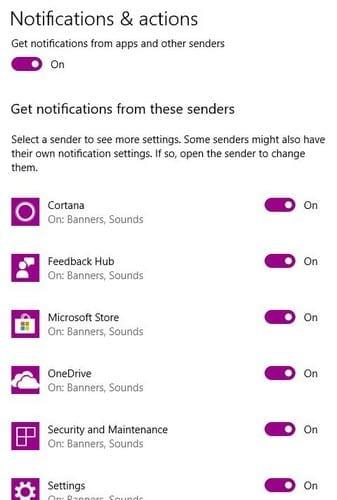Онемогућавање Мицрософт Виндовс 10 обавештења може бити благослов ако имате тенденцију да их добијате много. Увек имате могућност да касније сами проверите обавештења и не морате да се бавите тим обавештењима која вас ометају.
Немојте ме погрешно схватити, обавештења су очигледно корисна, али постоје тренуци када доносе више штете него користи. Уз следеће савете, моћи ћете да искључите све врсте Виндовс обавештења.
Како онемогућити балон обавештења
Да бисте искључили балон обавештења, притисните дугме „ Виндовс “ и „ Р “ да бисте отворили оквир Покрени . Када се отвори, откуцајте „ регедит “ и Виндовс регистар би требало да се отвори. Пажљиво потражите овај кључ:
- ХКЕИ_ЦУРРЕНТ_УСЕР\Софтваре\Мицрософт\Виндовс\ЦуррентВерсион\Екплорер\Адванцед
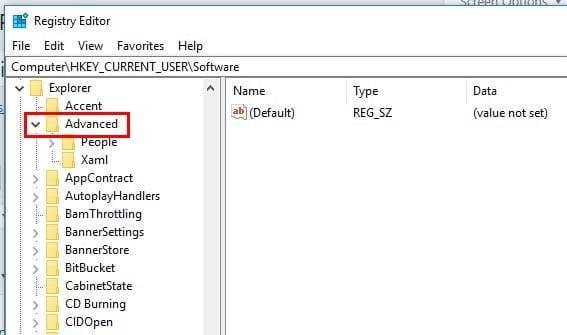
Креирајте нови кључ тако што ћете кликнути десним тастером миша на десно окно и изабрати “ Ново “, > “ ДВОРД (32-битна” вредност) “.
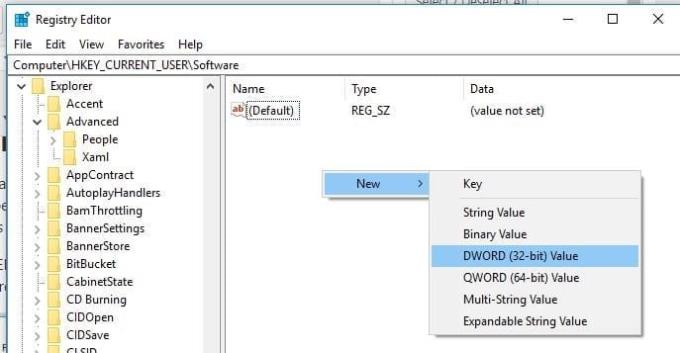
Када га креирате, мораћете да га назовете „ Омогући БалонТипс “. Мораћете да кликнете десним тастером миша на недавно креирани кључ и кликнете на „ Измени “. У пољу „ Подаци о вредности “ уверите се да је број нула. Да би промене биле трајне, мораћете да поново покренете рачунар.
Како да искључите обавештења о значки на Мицрософт Едге-у
Обавештења о значки се могу видети на подржаним апликацијама универзалне Виндовс платформе и на дугмету Ацтион Центер на траци задатака које приказује упозорење које одређена апликација треба да вам покаже.
Ако не желите да видите ова обавештења, лако их можете онемогућити на следећи начин. Притисните тастер Виндовс и тастер И да бисте отворили апликацију Подешавања. Изаберите „ Персонализација ” > „ Трака задатака ” > Искључите опцију „ Прикажи значке на дугмадима на траци задатака ”.
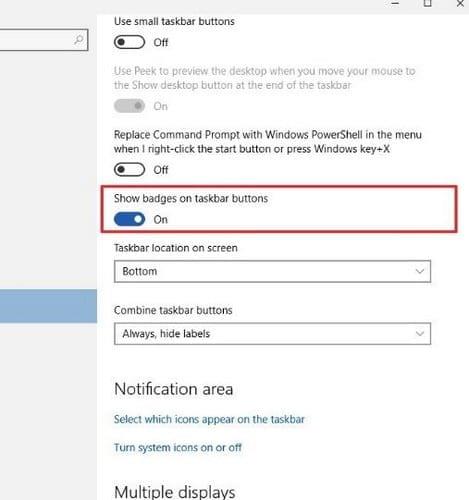
Имајте на уму да ова упутства неће спречити да се обавештења појављују на дугмету Акционог центра . Да бисте искључили иконе апликације и значке за дугме, мораћете да кликнете десним тастером миша на дугме „ Ацтион Центер “ у десном углу траке задатака.
Изаберите Не приказуј апликације и Не приказуј број нових обавештења. Ако скролујете још мало надоле, такође можете да онемогућите обавештења „ Прикажи моје људе “. Само искључите опцију и обавештења би требало да нестану.
Како онемогућити општа обавештења
Онемогућавање општих обавештења је такође лак задатак. Само кликните на икону „ Ацтион Центер ” и кликните на опцију „ Сва подешавања ”.
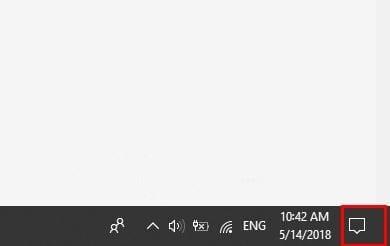
Када сте у подешавањима, изаберите „ Систем ” > „ Обавештења и радње ” на левој страни екрана. У одељку „ Обавештења “ видећете све за шта можете да искључите обавештења. На пример, можете да искључите обавештења за:
- Прикажите обавештења на закључаном екрану
- Прикажите подсетнике и долазне ВоИП позиве на закључаном екрану
- Добијајте обавештења од апликација и других пошиљалаца
- Добијајте савете, трикове и предлоге док користите Виндовс
- Покажите ми Виндовс искуство добродошлице након ажурирања и повремено када се пријавим да бих истакао шта је ново и предложено
Сви би требало да буду укључени подразумевано. Само кликните на дугме да бисте их брзо искључили. Ако скролујете још мало надоле, такође можете да искључите обавештења од пошиљалаца као што су „ Цортана “, „ Мицрософт Сторе”, „ ОнеДриве “ и још много тога.
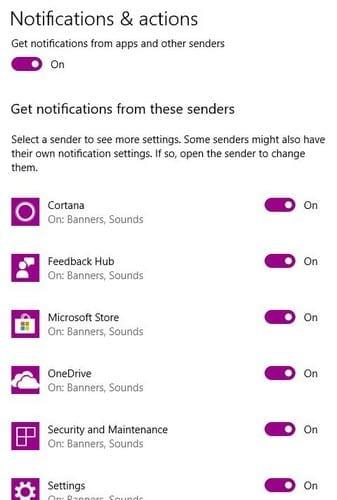
Закључак
Обавештења имају за циљ да вас обавештавају, али понекад могу отићи предалеко. Уз ове савете, коначно можете да држите та обавештења под контролом и да се концентришете на оно што радите.